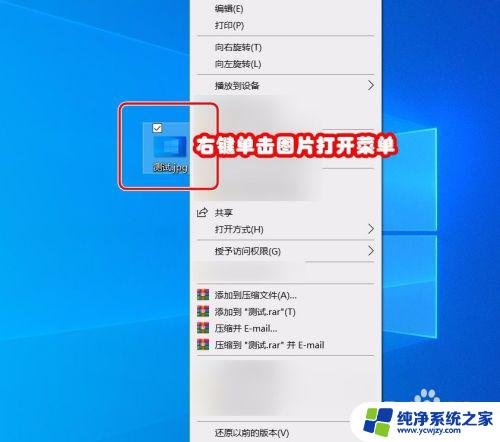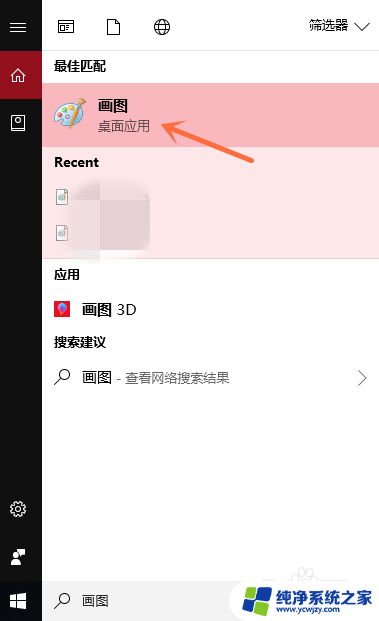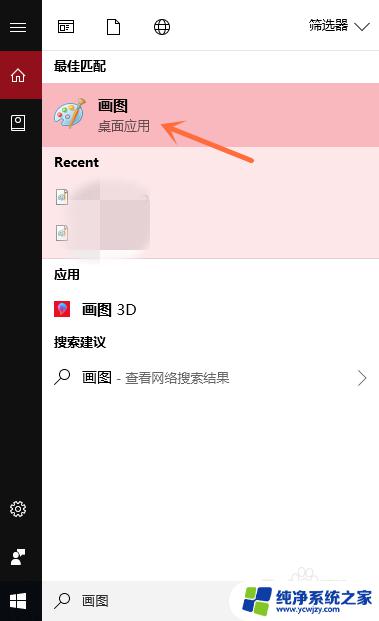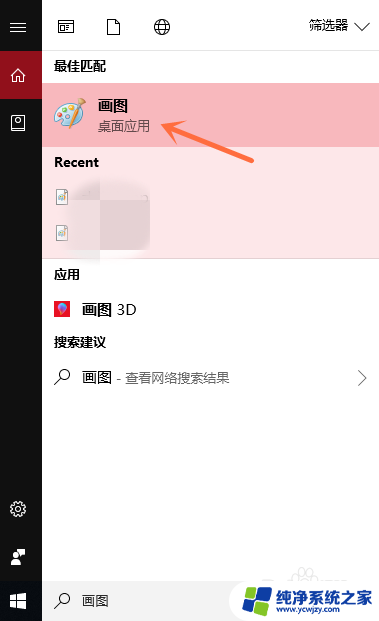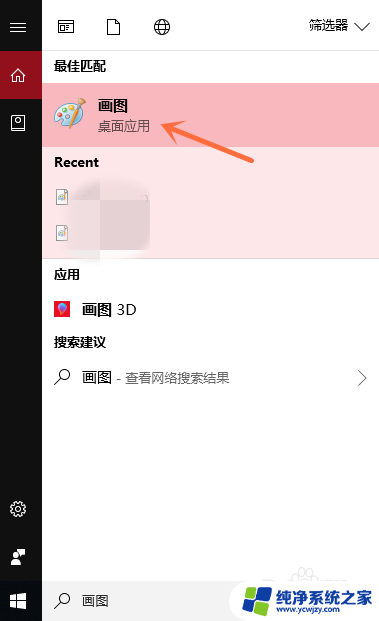电脑图片转为jpg文件 如何将图片转换成JPG格式的方法
更新时间:2023-09-09 10:45:13作者:jiang
电脑图片转为jpg文件,随着科技的不断发展,电脑已经成为我们生活中不可或缺的工具之一,而在使用电脑过程中,我们经常会遇到将图片转换成JPG格式的需求。JPG格式作为一种常见的图片格式,具有较小的文件体积和良好的图像质量,因此被广泛应用于各种场景。如何将电脑中的图片转换成JPG格式呢?下面将为大家介绍一些简单易行的方法。无论您是想将图片保存为JPG格式,还是想将其他格式的图片转换成JPG格式,通过以下方法,您可以轻松实现。
步骤如下:
1.在电脑上找到画图软件,并选择点击打开;
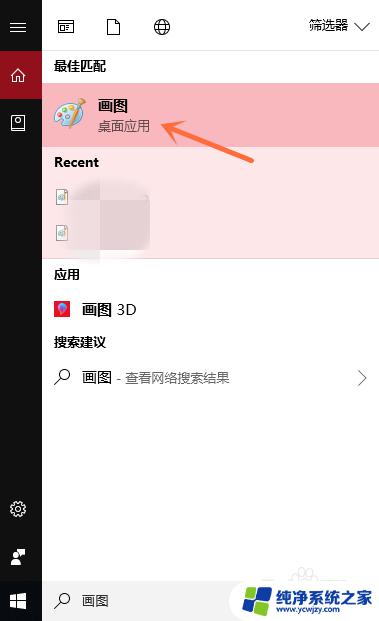
2.选择点击界面左上角的“文件”按钮;
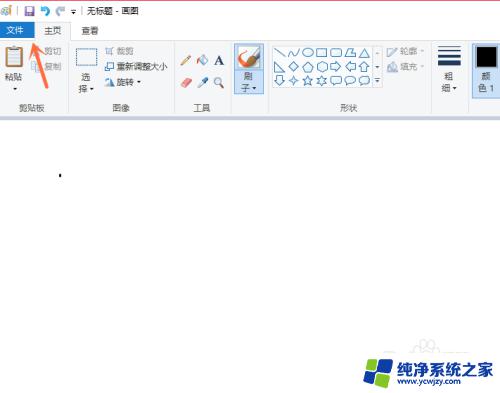
3.选择点击电脑上的图片,并点击右下角的“打开”按钮;
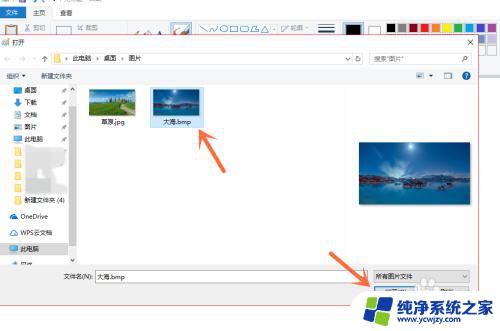
4.打开文件后,我们再点击左上角的“文件”按钮;
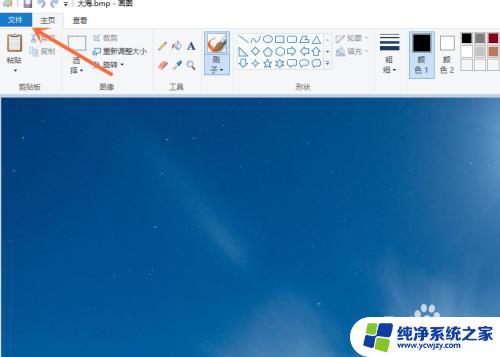
5.选择点击“另存为”选项中的“JPEG图片”按钮;
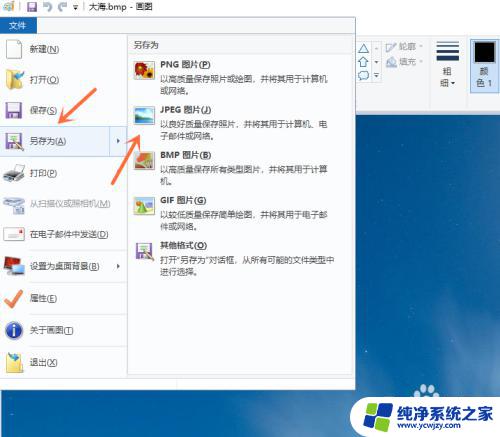
6.点击右下角的“保存”按钮,就成功保存了。
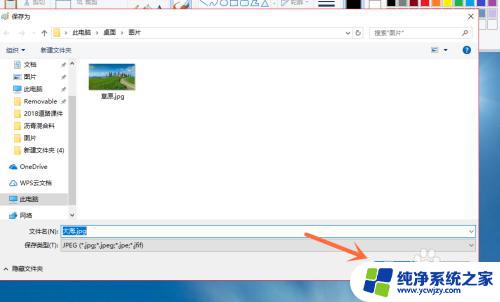
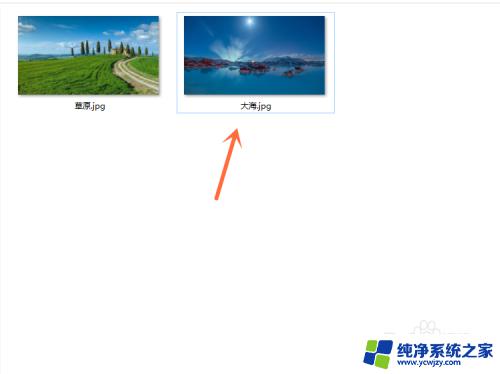
以上就是将电脑中的图片转换为jpg文件的全部方法,如果你也遇到了这种问题,可以根据本文提供的方法进行解决,希望对大家有所帮助。